Chronograf中的可视化类型
Chronograf 的仪表板视图支持以下可视化类型,可以在 可视化类型 选择视图中选择数据 Explorer。
下面描述了每种可用的可视化类型和可用的用户控件。
有关在图表视图中添加和显示注释的信息,请参阅 向Chronograf视图添加注释。
折线图
折线图 视图以折线图展示时间序列。
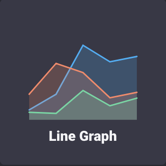
折线图控件

使用折线图控制来指定以下内容:
- 标题: y轴标题。如果使用自定义标题,请输入标题。
- 自动: 启用或禁用自动设置。
- Min: 最小 y 轴值。
- auto: 启用或禁用自动设置。
- Max: 最大 y 轴值。
- auto: 启用或禁用自动设置。
- Y-值的前缀: 要添加到 y 值的前缀。
- Y值的后缀: 要添加到y值的后缀。
- Y值的格式: 切换于 K/M/B (千/百万/十亿) 和 K/M/G (千/兆/吉)。
- 缩放: 在 线性 和 对数 之间切换。
- 静态图例: 在 显示 和 隐藏 之间切换。
折线图示例
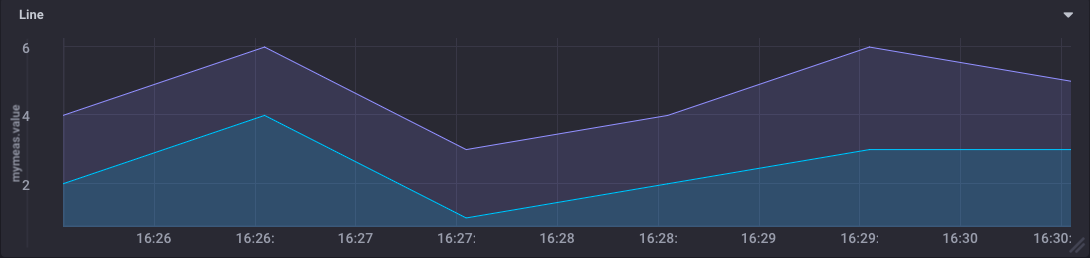
堆叠图
堆叠图 视图显示多个时间序列条形图作为堆叠在一起的段。
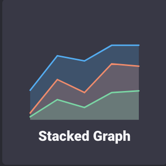
堆叠图控件

使用 堆叠图控制器 来指定以下内容:
- 标题: y轴标题。如果使用自定义标题,请输入标题。
- 自动: 启用或禁用自动设置。
- Min: 最小 y 轴值。
- auto: 启用或禁用自动设置。
- Max: 最大 y 轴值。
- auto: 启用或禁用自动设置。
- Y值的前缀: 添加到y值的前缀。
- Y值的后缀: 要添加到y值的后缀。
- Y值格式: 在K/M/B(千/百万/十亿)和K/M/G(千/兆/吉)之间切换。
- 比例: 在 线性 和 对数 之间切换。
- 静态图例: 切换 显示 和 隐藏。
堆叠图示例
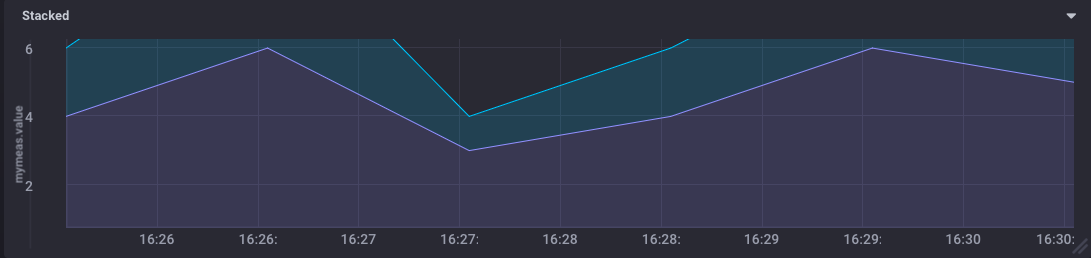
步骤绘图图形
阶梯图视图以阶梯图的形式展示时间序列。
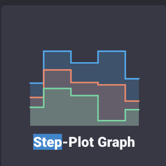
步骤绘图图表控制
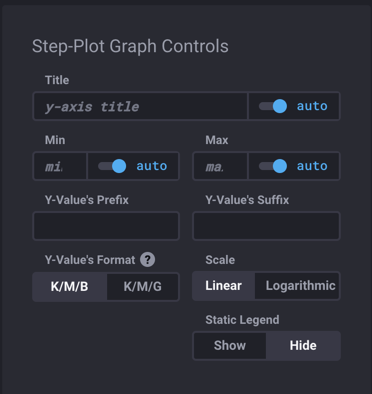
使用阶梯图控制来指定以下内容:
- 标题: y轴标题。如果使用自定义标题,请输入标题。
- 自动: 启用或禁用自动设置。
- Min: 最小 y 轴值。
- auto: 启用或禁用自动设置。
- 最大值: 最大y轴值。
- 自动: 启用或禁用自动设置。
- Y-值的前缀: 要添加到 y 值的前缀。
- Y值的后缀: 要添加到y值的后缀。
- Y值的格式: 切换于 K/M/B (千/百万/十亿) 和 K/M/G (千/兆/吉)。
- 缩放: 在 线性 和 对数 之间切换。
阶梯图示例
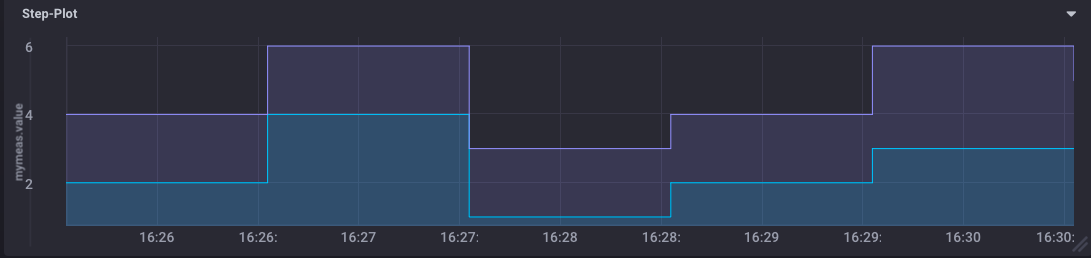
条形图
柱状图视图使用柱形图显示指定的时间序列。
要选择此视图,请单击条形图选择器图标。

柱状图控件

使用条形图控件来指定以下内容:
- 标题: y轴标题。如果使用自定义标题,请输入标题。
- 自动: 启用或禁用自动设置。
- Min: 最小 y 轴值。
- auto: 启用或禁用自动设置。
- Max: 最大 y 轴值。
- auto: 启用或禁用自动设置。
- Y-值的前缀: 要添加到 y 值的前缀。
- Y值的后缀: 要添加到y值的后缀。
- Y值的格式: 切换于 K/M/B (千/百万/十亿) 和 K/M/G (千/兆/吉)。
- 缩放: 在 线性 和 对数 之间切换。
条形图示例

折线图 + 单一统计
此折线图 + 单一状态视图以折线图展示指定的时间序列,并将最近的单一值覆盖为一个大的数字值。
要选择此视图,请单击 线图 + 单一统计 视图选项。

折线图 + 单一状态控制
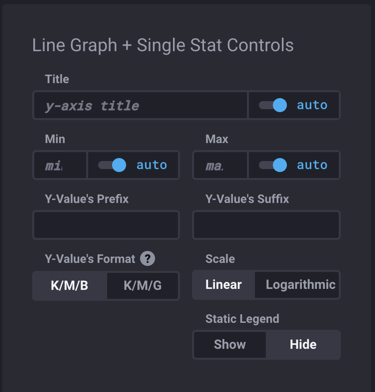
使用折线图 + 单一状态控制来指定以下内容:
- 标题: y轴标题。如果使用自定义标题,请输入标题。
- 自动: 启用或禁用自动设置。
- Min: 最小 y 轴值。
- auto: 启用或禁用自动设置。
- Max: 最大y轴值。
- auto: 启用或禁用自动设置。
- Y-值的前缀: 要添加到 y 值的前缀。
- Y值的后缀: 要添加到y值的后缀。
- Y值的格式: 切换于 K/M/B (千/百万/十亿) 和 K/M/G (千/兆/吉)。
- 缩放: 在 线性 和 对数 之间切换。
线性图 + 单一统计示例
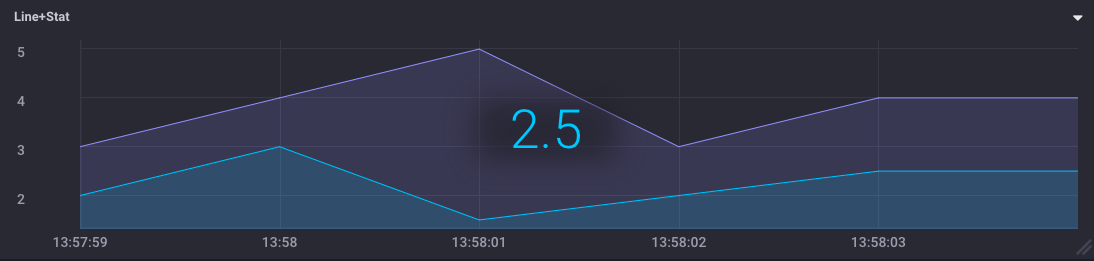
单一统计
单一统计视图显示指定时间序列的最新值,以数字形式表示。
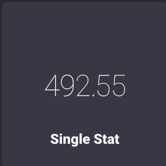
如果一个单元格的查询包括一个 GROUP BY 标签 子句,Chronograf 会按字典顺序对不同的 系列 进行排序,并显示与第一个系列关联的最新 字段值。例如,如果查询按 name 标签键 分组,并且 name 有两个 标签值(chronelda 和 chronz),则 Chronograf 显示与 chronelda 系列关联的最新字段值。
如果一个单元格的查询包含多个 字段键 在 SELECT 子句中,Chronograf 返回与 SELECT 子句中第一个字段键相关联的最新字段值。例如,如果一个查询的 SELECT 子句是 SELECT "chronogiraffe","chronelda",Chronograf 显示与 chronogiraffe 字段键相关联的最新字段值。
单个状态控制
使用单一状态控制面板来指定一个或多个阈值:
- 添加阈值: 添加新阈值的按钮。
- 基础颜色: 从选择列表中选择一种基础色或背景色。
- 颜色选项:红宝石、火焰、库拉索、老虎、菠萝、雷电、哈密瓜、雨林、深青、海洋、游泳池、激光(默认)、行星、星星、彗星、胡椒、石墨、白色和城堡。
- 前缀: 前缀。例如,
%,MPH, 等等。 - 后缀: 后缀。例如,
%,MPH等。 - 阈值着色:在背景和文本之间切换
仪表
该仪表视图以仪表视图显示时间序列的最新单一值。
要选择此视图,请单击仪表选择器图标。
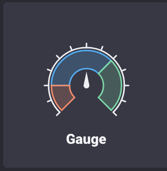
仪表控制
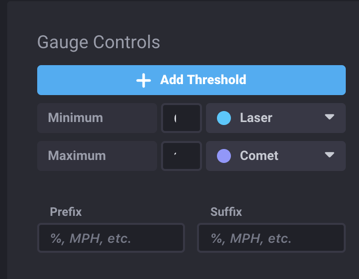
使用 仪表控制 来指定以下内容:
- 添加阈值: 点击按钮添加阈值。
- Min: 阈值的最小值。
- 选择要显示的颜色。选择列表选项包括:激光(默认)、红宝石、火、库拉索、老虎、菠萝、雷电和蜜dew。
- Max: 阈值的最大值。
- 选择要显示的颜色。选择列表选项包括:激光(默认)、红宝石、火、库拉çao、虎、菠萝、雷电和蜜露。
- 前缀: 前缀。例如,
%,MPH等。 - 后缀: 后缀。例如,
%,MPH,等等。
仪表示例
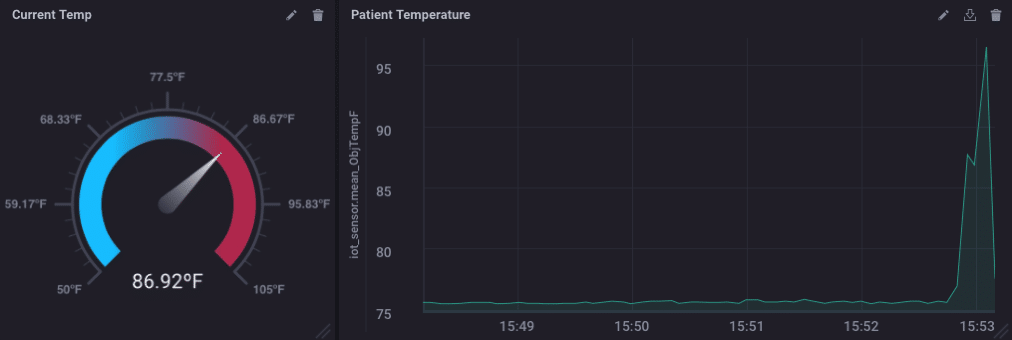
表格
表格面板以表格视图显示查询结果,有时比数据的图形视图更容易分析。
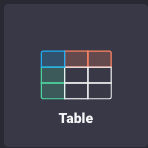
表格控制
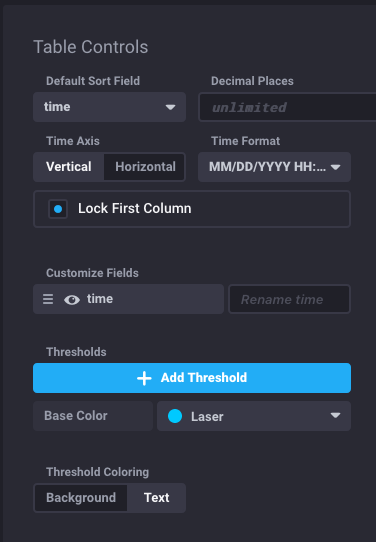
使用表格控件来指定以下内容:
默认排序字段: 选择默认排序字段。默认是 time。
小数位数: 输入小数位数。默认(空字段)为 无限制。
时间轴:选择 纵向 或 横向。
时间格式: 选择时间格式。
- Options include:
MM/DD/YYYY HH:mm:ss(default),MM/DD/YYYY HH:mm:ss.SSS,YYYY-MM-DD HH:mm:ss,HH:mm:ss,HH:mm:ss.SSS,MMMM D, YYYY HH:mm:ss,dddd, MMMM D, YYYY HH:mm:ss, orCustom.
- Options include:
锁定第一列: 锁定第一列,以便列表始终可见。当锁定时,阈值设置不适用于第一列。
自定义字段:
- time: Enter a new name to rename.
- [additional]: Enter name for each additional column.
- Change the order of the column by dragging to the desired position.
阈值
注意: 阈值设置适用于任何有值的单元格,除非它们出现在第一列,并且锁定第一列已启用。
- Add Threshold (button): Click to add a threshold.
- Base Color: Select a base, or background, color from the selection list.
- Color options: Ruby, Fire, Curacao, Tiger, Pineapple, Thunder, Honeydew, Rainforest, Viridian, Ocean, Pool, Laser (default), Planet, Star, Comet, Pepper, Graphite, White, and Castle.
表格视图示例
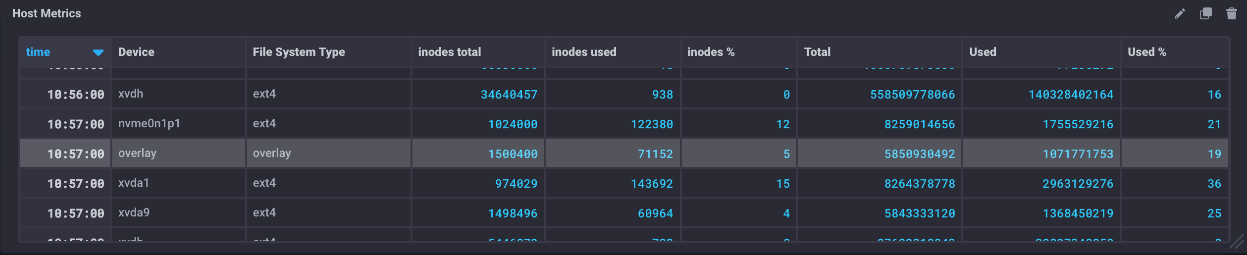
注意
此备注面板显示带有您的图形的Markdown格式文本。

注意控制
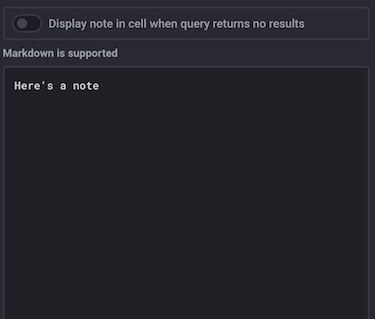
在添加注释面板中输入您的文本,使用Markdown格式化文本。
启用查询返回无结果时在单元格中显示备注选项,以在单元格中显示备注文本,而不是No Results。
注意视图示例

